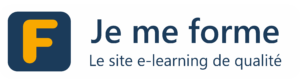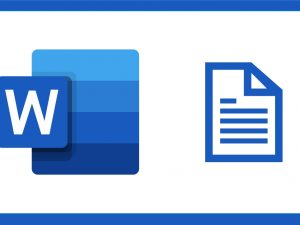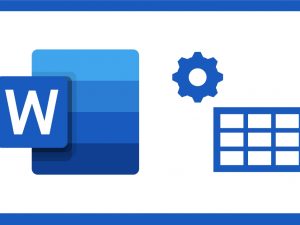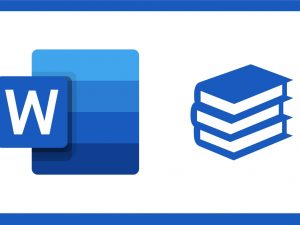WORD – ILLUSTRER SON PROPOS (3)
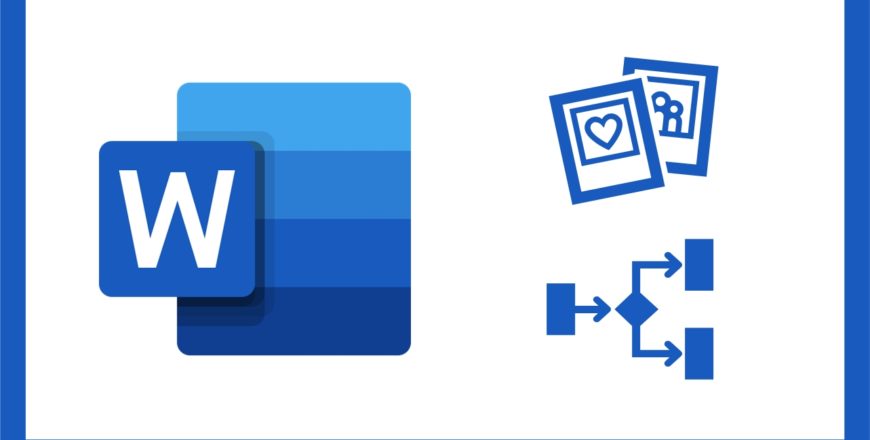
INSÉRER DES IMAGES
Le E-Learning, comment ça marche ?
Si vous débutez, cette courte vidéo vous en aidera à comprendre comment vous y prendre.
Si vous savez déjà faire, passez directement à la vidéo suivante.
Merci d'apprendre avec nous !
Comment insérer une image depuis votre disque dur, comment la redimensionner sans la déformer
Vous ne devez pas placer vos images n'importe ou dans le texte, au risque de dégrader la lecture de votre document
Vous voudrez parfois masquer une ou plusieurs parties d'une image, et cette opération s'appelle "Rogner"
Word vous propose une multitude de styles par défaut que vous pouvez appliquer facilement à vos images
Attention aux droits à l'image.
Si vous pensez que tout est libre de droit sur internet, vous vous trompez lourdement
Word est capable de supprimer l'arrière plan de certaines images, plus ou moins facilement.
Il y a 2 méthodes différentes, selon que votre fond est de couleur unie ou pas
COPIES D'ÉCRANS
Dans Word, on peut insérer une copie d'écran(s) complète, ou bien des fenêtres seulement
Ici, un raccourci clavier vraiment bon à connaître par cœur.
Vous verrez, c'est un investissement pour demain :)
FORMES ET OBJETS
On peut ajouter ou dessiner tout type de formes dans Word.
Des formes simples, complexes, pleines, ou pas
Beaucoup de possibilités et de paramètres sont à maîtriser dans la gestion des objets
Paramétrer les formes que vous utilisez le plus souvent est très utile, tout comme dans PowerPoint
Voici un exercice pratique qui vous servira certainement à assembler "image + formes" puis à stabiliser le tout dans votre document
ICONES ET VIGNETTES
Une bibliothèque assez complète de photos et d'illustrations avec une recherche par mots clés
Microsoft Word nous offre désormais des vignettes de personnes pour donner plus d'impact à vos textes
Certaines vignettes de personnes ont des tableaux blancs pour que vous personnalisiez vos messages
Les icônes font de très bons pictogrammes, et en plus, ce sont de vrais objets vectoriels à fond transparent
Vous pouvez insérer un modèle 3D, comme dans PowerPoint, mais je vous conseille de le copier/coller image
Vous verrez dans ce tutoriel l'impact qu'a le changement du jeu de couleurs dans un document Word
LES SMARTARTS
Les SmartArts sont vos amis.
Ils permettent d'exprimer des pensées, des process, des relations, des cycles, mais de manière graphique et rapidement compréhensible.
Dans ce tutoriel, je vous explique comment faire évoluer facilement un SmartArt, en vous aidant du volet texte et du système de puces
Les textes d'un SmartArt, ce sont des listes à puce !
Une révélation incroyable qui facilite la vie
Quelques trucs et astuces utiles pour faire évoluer un SmartArt existant, et on parlera aussi des "limites" des SmartArts
INSERER TABLEAU OU GRAPHIQUE
Lorsque vous voulez intégrer un tableau de données Excel dans Word ?
Il existe ensuite plusieurs manières de l'intégrer dans votre présentation
Lorsque vous voulez intégrer un graphique Excel dans Word ?
Il existe ensuite plusieurs manières de l'intégrer dans votre présentation
Vous pouvez aussi créer un graphique directement dans Word.
C'est possible, même si je ne le vous recommande pas
LIENS HYPERTEXTES
Il est parfois nécessaire de pouvoir cliquer sur un lien pour atteindre une page Web.
Je vous explique comment faire.
Une autre manière d'utiliser ces liens hypertextes est de construire un système de navigation interne au sein de votre document.
Pratique !
MEILLEURS RACCOURCIS WORD - QUIZ - SUPPORT DE COURS (WRD-3)
Voici une petite liste de raccourcis que vous trouverez, je l'espère, très utiles.
Quiz Word (3) – Illustrer son propos (10 questions)
Je vous propose un dernier fichier que je vous conseille de conserver pour plus tard : le support de cours complet de la formation au format PDF